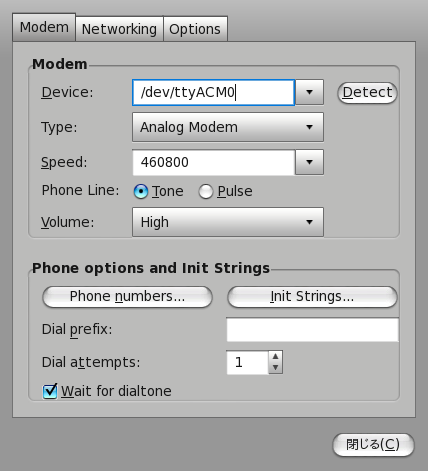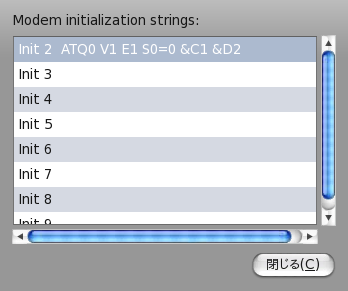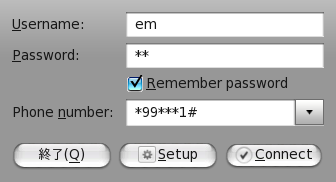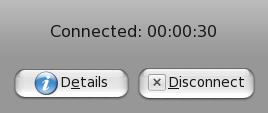「emobile D02NE のスループットとか」で書いたとおり、最近EMOBILE(D02NE)を使わせてもらっているのですが、PCカードタイプのD02NEでは、公式には接続ユーティリティがWindows用のものしか提供されていません。
で、やっぱりLinuxからも使いたくなった&先輩が既に実績を作っていたので、Ubuntuでセットアップしてみました。
以下に手順を残しておきます。
# UbuntuがMac風なのは、UbuntuのデスクトップをMac OSX Leopard風にするチュートリアル
まず、"gnome-ppp"パッケージをSynaptic(パッケージマネージャ)やaptからインストールしましょう。
$ sudo apt-get update $ sudo apt-get install gnome-ppp
私は、手軽にaptコマンドでインストールしました。
次に、以下の順で、"GNOME PPP"を起動します。
[アプリケーション] -> [インターネット] -> [GNOME PPP]
立ち上がったら、"Setup"ボタンをクリックすると↑のような画面が起動します。
起動したら↑のウィンドウで"Detect"ボタンをクリックすると、↑のウィンドウのような設定値になると思います。
Device : /dev/ttyACM0 Type : Analog Modem Speed : 460800 Phone Line : Tone Volume : High
次に、"Init Strings..."をクリックします。
"init 2"のところに既に値が入っていると思いますが、この部分を以下のように書き換えます。
ATQ0 V1 E1 S0=0 &C1 &D2
修正が終われば、"閉じる"ボタンをクリックします。
GNOME PPPの起動後のウィンドウに戻り、各項目に以下の値を入力します。
Username : em Password : em Phone number : *99***1#
入力後、"Connect"ボタンをクリックします。
上手く接続できない場合は、"Remember password"にチェックを入れると上手くいく場合もあるようです。
数秒後、無事接続が完了すると、↑のような画面となり、インターネット接続が可能となります。
尚、切断する場合は↑のウィンドウから、"Disconnect"ボタンをクリックすればOKです。